'>

Nabídka Možnosti spuštění nabízí uživatelům způsoby řešení mnoha problémů se systémem Windows 10. V nabídce možností spouštění můžete resetovat počítač, provést obnovení systému, opravit problémy se spuštěním atd.
Proto je důležité vědět, jak přistupovat do nabídky Možnosti spouštění v systému Windows 10.
Případ 1.
Pokud máte přístup k ploše, otevřete nabídku Boot Options třemi jednoduchými způsoby níže.Způsob 1. Podržte klávesu Shift a klikněte na Restartovat (nejjednodušší)
Klepněte na Start > Tlačítko napájení .
Pak držte Posun klíč mezitím klik Restartujte .
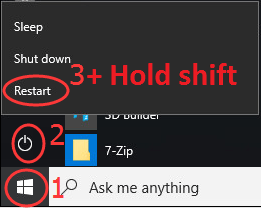
Počkejte několik sekund, než přejdete do nabídky Možnosti spuštění.
Způsob 2. Přístup do nabídky Možnosti spuštění pomocí dialogového okna Spustit
1) Otevřete Běh dialogové okno stisknutím Win + R (Klávesa s logem Windows a klávesa R) současně.
Poté zadejte vypnutí / r / o do pole a udeřit Enter .
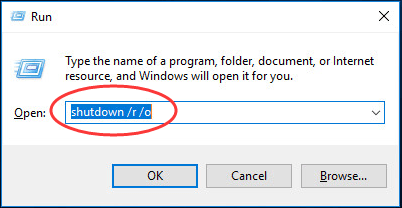
2) Klikněte Zavřít když Chystáte se odhlásit zobrazí se výzva.
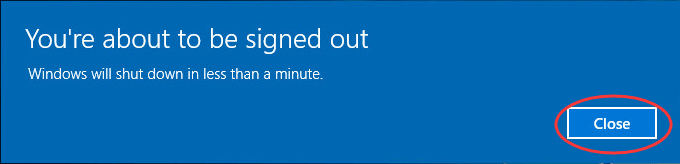
Počkejte několik sekund, než přejdete do nabídky Možnosti spuštění.
Způsob 3. Pomocí nastavení systému Windows
1) Klikněte Start > Nastavení Jídelní lístek.
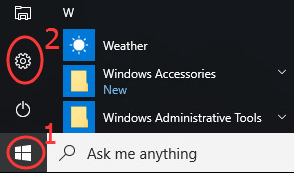
2) Přejděte dolů a klikněte Aktualizace a zabezpečení .
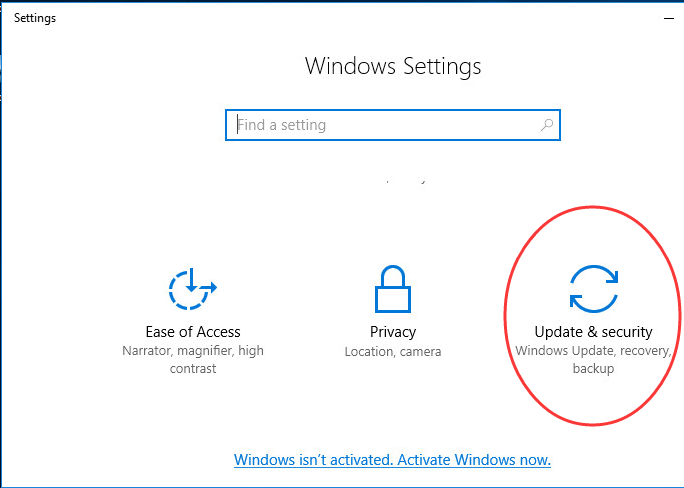
3) Klikněte Zotavení v pravém podokně.
Poté v pravém podokně přejděte dolů a klikněte Restartovat nyní pod Pokročilé spuštění .
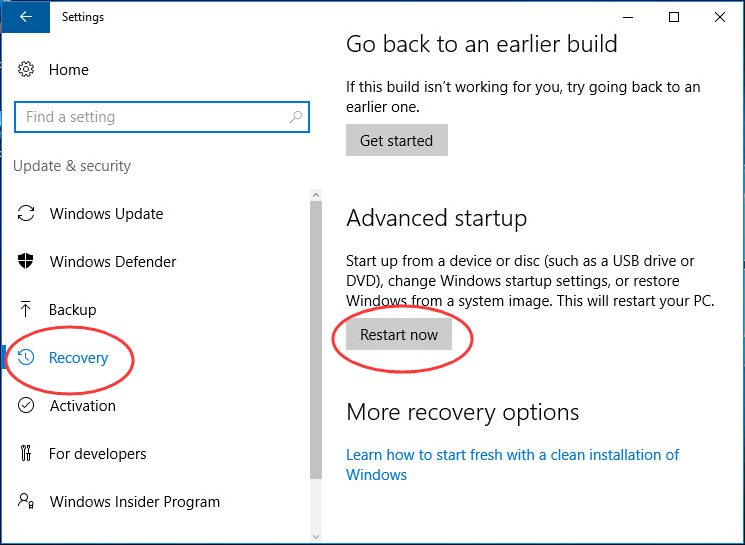
Počkejte několik sekund, než přejdete do nabídky Možnosti spuštění.
Případ 2.
Pokud nemůžete získat přístup k ploše, můžete otevřít nabídku Možnosti spouštění pomocí USB disku s instalací systému Windows 10.1) Připojte USB disk s instalačním souborem Windows 10 do počítače.
Poznámka: Postup vytvoření instalační jednotky USB pro Windows 10 je uveden níže Možnost dvě nabízeno v Jak stáhnout Windows 10 .
2) Spusťte počítač z instalační jednotky USB systému Windows 10.
Během bootování (před spuštěním systému Windows) neustále stiskněte F12 vstoupit do BIOSu vašeho PC. Poté vyberte jako spouštěcí zařízení jednotku USB a stiskněte Enter klíč.
Poznámka: Klávesy, které se mají stisknout, například F12 , F2 , Vymazat nebo Esc , se liší na počítačích od různých výrobců.
3) Vyberte svůj jazyk, čas a předvolby klávesnice. Poté vyberte Další.
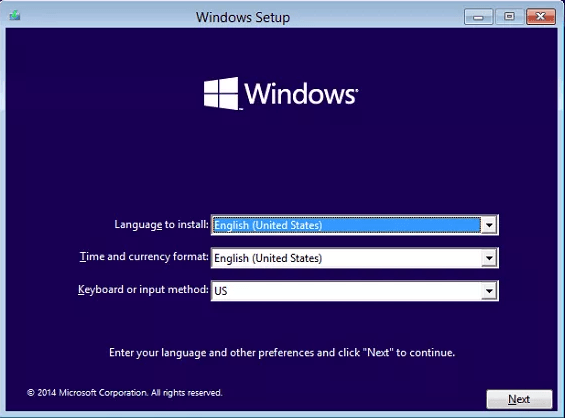
4) Klikněte Oprav si počítač vlevo dole.
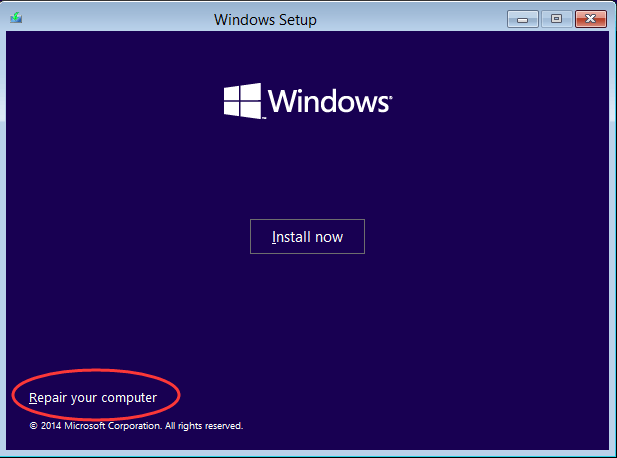
Poté byste vstoupili do nabídky Boot Options.
Poznámka: Takto,nemůžete použít možnost Nastavení spouštění.
Zkuste nyní otevřít nabídku Možnosti spouštění systému Windows 10!
![[VYŘEŠENO] Monster Hunter Stories 2: Wings of Ruin se nespouští](https://letmeknow.ch/img/knowledge/06/monster-hunter-stories-2.jpeg)


![[Vyřešeno] Rámy OBS – tipy pro rok 2022](https://letmeknow.ch/img/knowledge/30/obs-dropping-frames-2022-tips.jpg)
![Jak opravit Roblox, který se nespouští [2021 tipů]](https://letmeknow.ch/img/program-issues/04/how-fix-roblox-not-launching.png)

